本文介绍了在Word中设置打印二分之一A4纸大小的纸张的详细步骤,帮助用户正确打印文档。
问题描述:
在日常工作中,有时需要将文档打印在二分之一A4纸大小的纸张上。但是,许多用户不知道如何在Word中设置打印纸张大小,导致无法正确打印。
解决方法:
以下是在Word中设置打印二分之一A4纸大小的纸张的步骤:
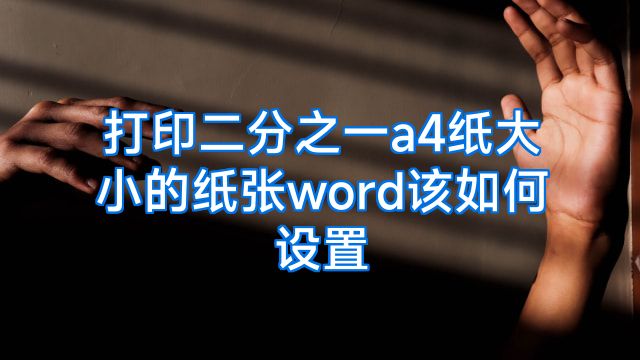
- 打开Word文档,点击“页面布局”选项卡,然后选择“大小”选项,选择“更多纸张大小”。
- 在弹出的“页面设置”对话框中,选择“纸张”选项卡,并在“纸张大小”下拉框中选择“自定义纸张大小”。
- 在“宽度”输入框中输入210/2,即105mm,在“高度”输入框中输入297,即A4纸的高度。
- 在“页边距”选项卡中,将上下左右的页边距设置为10毫米,或根据需要进行调整。
- 点击“确定”按钮,即可完成纸张大小的设置。
- 在打印前,选择“打印”选项,选择打印机,并在“纸张类型”选项中选择“自定义纸张大小”,然后点击“打印”按钮即可。
总结:
以上是在Word中设置打印二分之一A4纸大小的纸张的详细步骤。用户可以根据自己的需要进行设置,以便正确打印文档。

